Win10查看最近打开文档的方法
时间:2023-06-20 09:03:40作者:极光下载站人气:2357
win10系统是很多小伙伴都在使用的一款电脑操作系统,在这款系统中,我们可以对电脑进行各种个性化设置,例如桌面背景、锁屏画面以及自动关机时间等,使用起来十分的方便。在使用Win10系统的过程中,有的小伙伴想要查看自己最近打开过的文件,但又不知道该怎么进行设置。其实很简单,我们只需要在文件夹页面中先点击“查看”选项,再点击“选项”,最后在文件夹页面中点击勾选“在快速访问中显示最近使用的文件”选项即可。有的小伙伴可能不清楚具体的操作方法,接下来小编就来和大家分享一下Win10查看最近打开文档的方法。
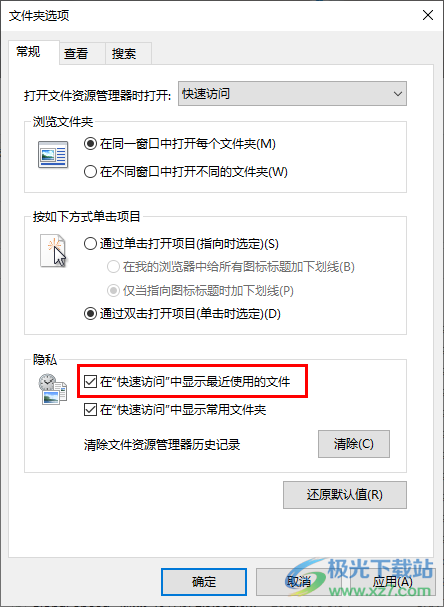
方法步骤
1、第一步,我们在电脑中先找到桌面左下角的开始按钮,点击打开该按钮
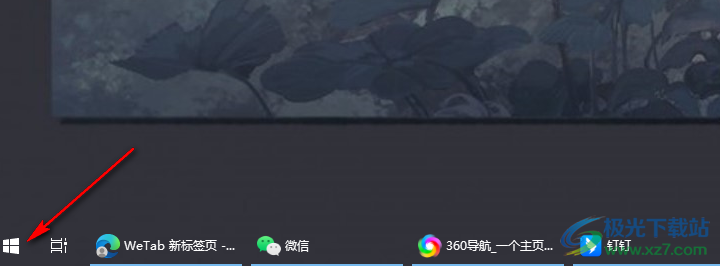
2、第二步,打开“开始”按钮之后,我们在菜单列表中点击打开“文件”选项
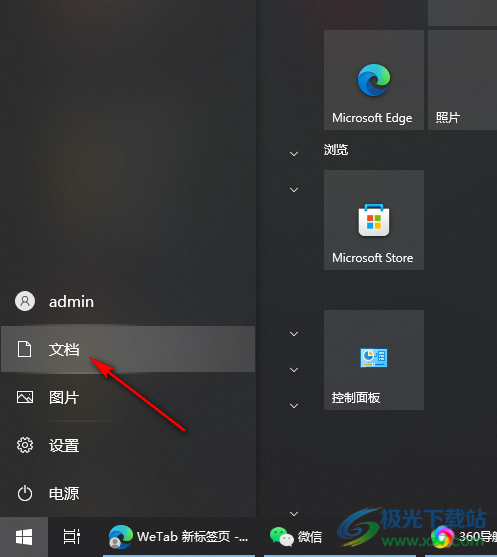
3、第三步,进入文件资源管理器页面之后,我们在该页面中先点击“查看”选项,再点击“选项”
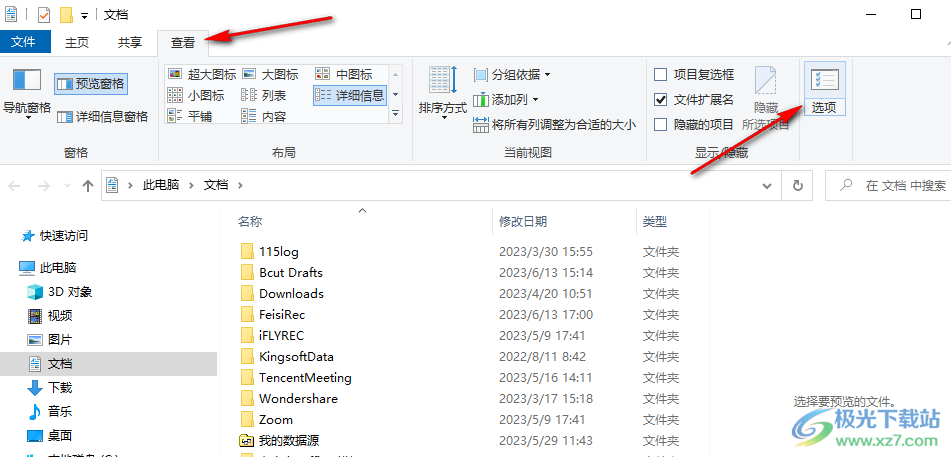
4、第四步,进入文件夹选项页面之后,我们在该页面中找到并勾选“在快速访问中显示最近使用的文件”选项,最后点击“应用”和“确定”选项即可
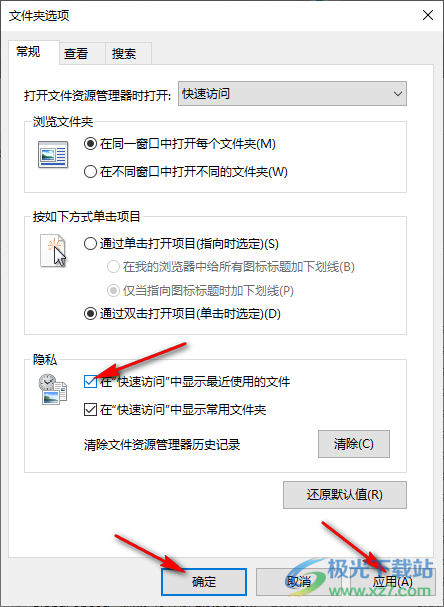
5、第五步,设置完成之后,我们在文件夹页面中点击“快速访问”选项,然后在页面中就能看到自己最近打开的文档了
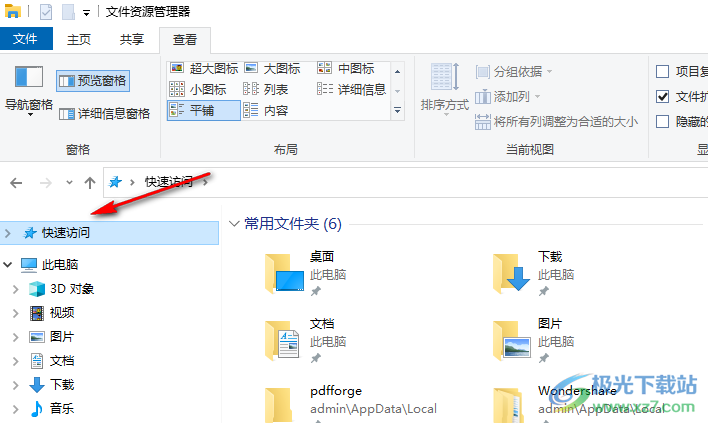
以上就是小编整理总结出的关于Win10查看最近打开文档的方法,我们在电脑中先打开开始按钮,然后在开始菜单中打开文件选项,接着在文件夹页面中先打开“查看”选项,再打开“选项”,接着在文件夹选项页面中将“在快速访问中显示最近使用的文件”选项进行勾选,最后点击应用和确定选项即可,感兴趣的小伙伴快去试试吧。

大小:4.00 GB版本:64位单语言版环境:Win10
- 进入下载
网友评论